At migrere fra Shopify til WooCommerce er nemmere, end du tror, og det kræver ikke tung teknisk viden. Folk starter ofte deres første online butik med Shopify, og når butikken vokser hurtigt, føler de nødvendigheden af at migrere til WooCommerce.
Mens du bruger WooCommerce til din online butik, får du chancen for at udforske nye og spændende funktioner til salg online.
Der er visse trin, du skal tage, før du starter migreringsprocessen. Dette indlæg vil forklare hele processen i enkle trin.
Hvorfor skal du migrere fra Shopify til WooCommerce?
Den første ting du vil kunne lide ved WooCommerce er, at det er open source. Det betyder, at du ikke behøver at betale for at udforske funktionerne. Du betaler kun yderligere, når du bruger tredjepartsværktøjer eller tilføjelser. Som det er open source, er det nemt at finde relevante applikationer til platformen.
Lad os sige, at du vil tilføje nogle brugerdefinerede sider til dit websted, såsom takkeside, indkøbskurvside osv. Det kan du nemt gøre med WooCommerce-byggere som ShopEngine. En anden ting er, at de fleste WooCommerce-byggere kommer med både gratis og pro-muligheder. Du kan kun starte gratis og derefter gå til pro-versionen, hvis du er tilfreds med funktionerne.
Som jeg sagde om ShopEngine, får du både gratis og betalte muligheder for plugin. Mulighederne er uendelige og content management bliver let med WordPress platformen.
Ting at overveje, før du migrerer fra Shopify til WooCommerce
Så du er klar til at migrere fra Shopify til WooCommerce. Men før du tager yderligere skridt, er der nogle fakta, du skal overveje. Her er de ting, du skal gøre, før du starter migrering fra Shopify.
Hold en sikkerhedskopi af din butik
Uanset hvilken handling du foretager dig for en online butik, anbefales det altid at beholde en sikkerhedskopi af siden. Dette giver beskyttelse mod tab af data.
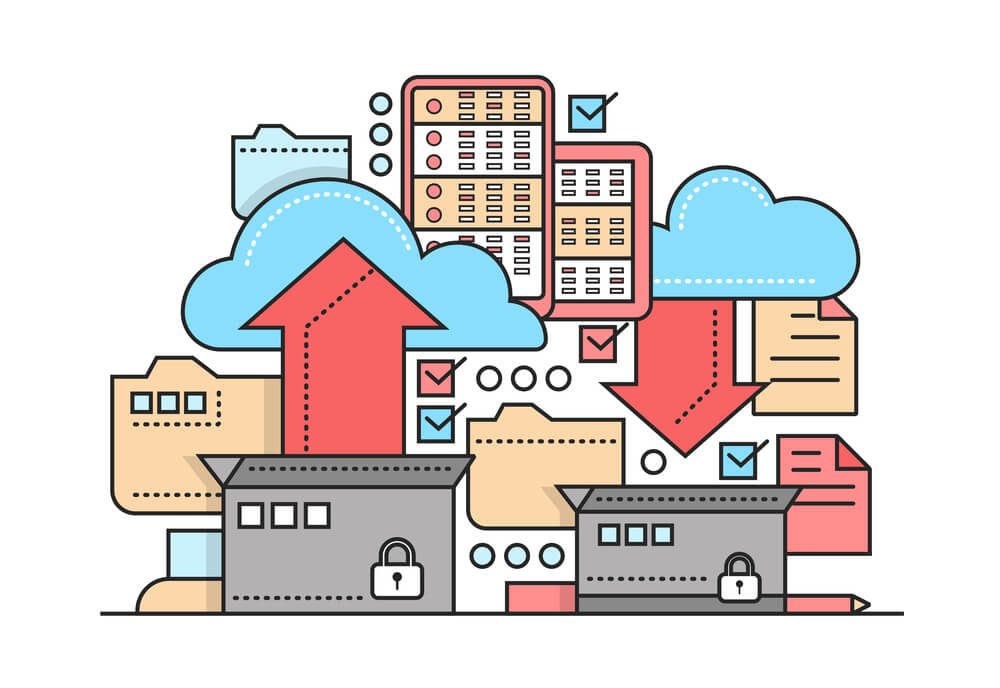
Som tidligere nævnt er der nogle begrænsninger med Shopify-platformen. En af de værste ting er, at der ikke er nogen særlig backup-funktion på platformen. Shopify tillader kun sikkerhedskopiering af produktdata og det er ikke nok for enhver netbutik.
Du bør også holde en sikkerhedskopi af andre filer sammen med produktdataene. Til dette skal du bruge tredjepartsværktøjer. Du kan prøve Spol sikkerhedskopier tilbage eller Automatiske sikkerhedskopier at beholde butikkens data backup. Disse er apps, og du skal forbinde butikkerne med enhver af disse apps for at sikkerhedskopiere webstedets data.
Vælg en WooCommerce-venlig hosting
Med Shopify behøver du ikke bruge en hostingtjeneste separat. Men når du migrerer til WooCommerce-platformen, bliver du nødt til at vælge hosting af høj kvalitet, så dit websted forbliver live 24/7.
Du bør dog ikke stole på nogen tilfældig hostingudbyder. Hvis du driver en stor netbutik, bør du vælge en hostingudbyder, der har en dedikeret service til WooCommerce. I betragtning af alle de nævnte faktorer, Kinsta leverer i øjeblikket bedste WooCommerce-hostingtjeneste.
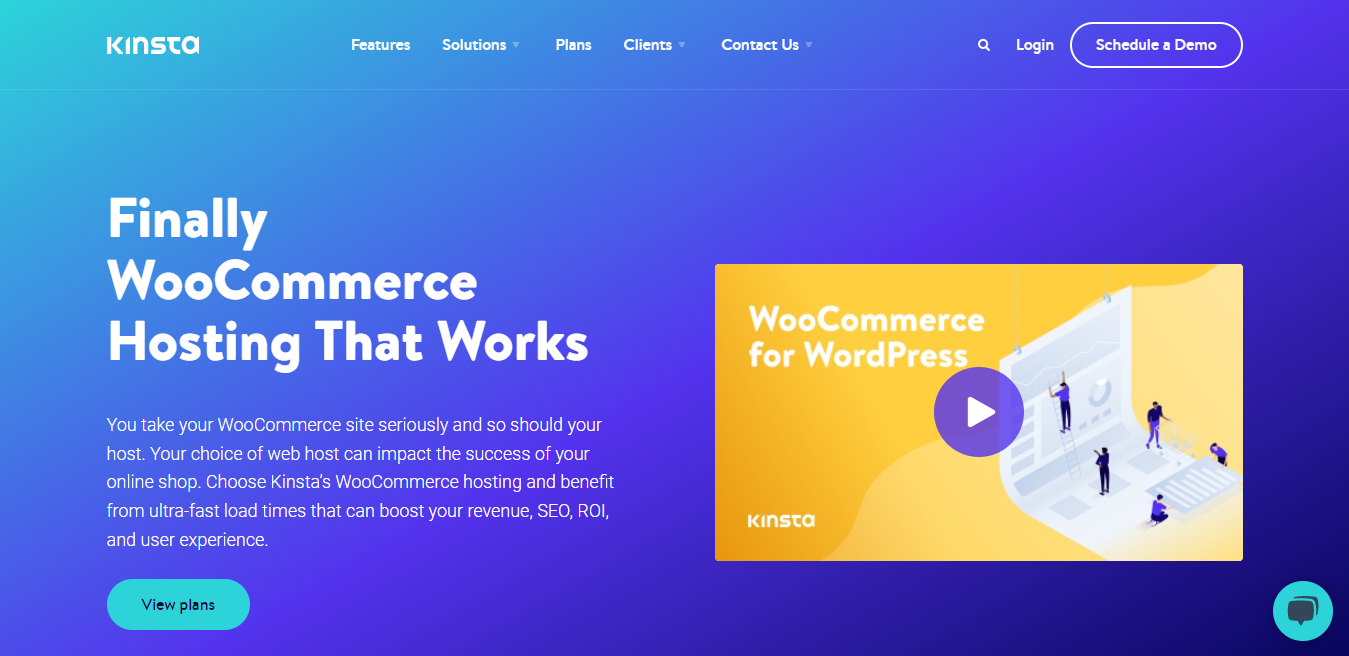
Hvis du leder efter noget som pay as you go og reducere omkostningerne, så tjek Cloudways hostingplan for WooCommerce. De tilbyder overkommelige priser og leverer administreret webhosting for at holde sidens indlæsningshastighed hurtig.
Vælg et WooCommerce-venligt tema
Enhver form for hjemmeside i WordPress kræver et tema, der grundlæggende definerer hjemmesidens layout. Det samme gælder WooCommerce-websteder. Ethvert WordPress-tema understøtter ikke WooCommerce. Du skal vælge et tema, der er kompatibelt med WooCommerce.
Hvis du ønsker en brugervenligt, let og hurtigt indlæst WooCommerce-tema, bør du gå efter Bajaar WooCommerce tema.
Vælg de bedste WooCommerce-plugins
Da du er en eksisterende bruger af Shopify, ved du, at tilpasning af onlinebutik kræver en slags værktøjer eller tilføjelser. I WordPress og WooCommeerce har du brug for nogle plugins, der hjælper med at tilpasse butikken.
Her er de primære plugins, der gør det nemt at tilpasse din butik med WooCommerce —
Baseret på typen af din onlinebutik, har du muligvis også brug for nogle ekstra plugins. Hvis det er nødvendigt, lav din egen research efter at have flyttet fra Shopify til WooCommerce.

Trin du skal følge for at migrere fra Shopify til WooCommerce
Når din forberedelse til Shopify til WooCommerce-migrering er færdig, skal du følge trinene beskrevet nedenfor.
Trin 1: Installer WordPress
Før du starter din WooCommerce butik, skal du installere WordPress og skab miljøet til at overføre butikken fra Shopify til WooCommerce.
Først skal du download WordPress-filen. Det er gratis at bruge.
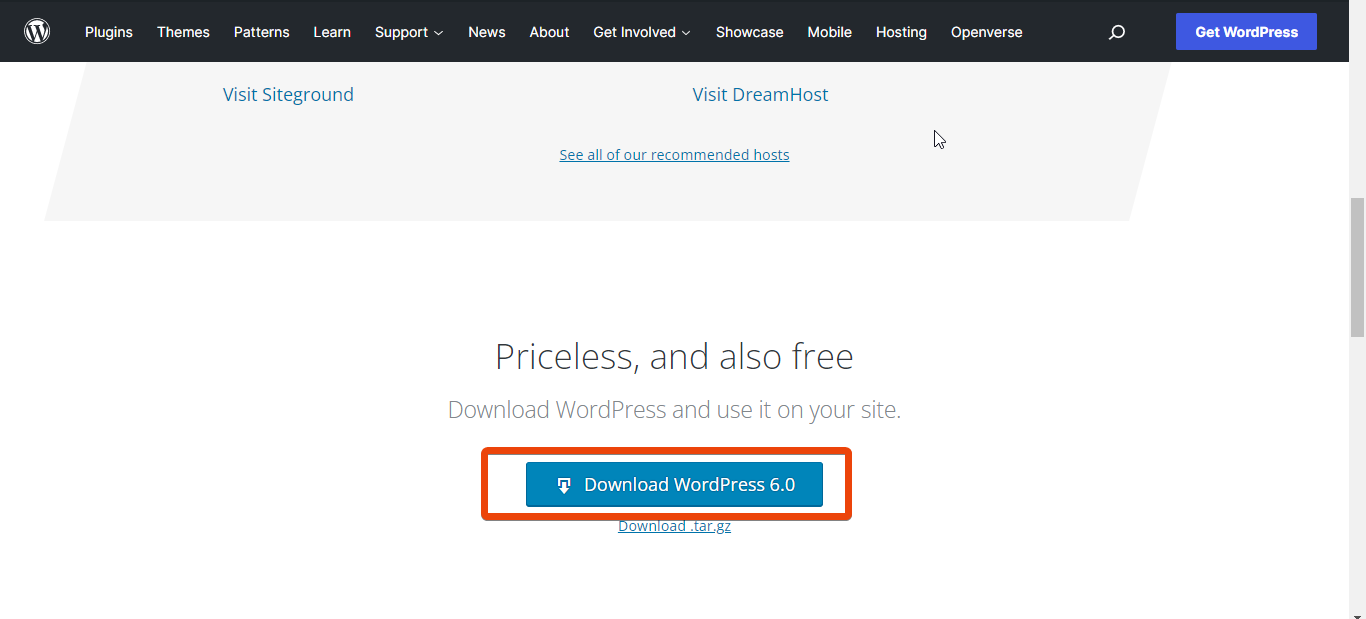
For at installere WordPress skal du rådføre dig med din hostingudbyder, før du starter migreringsprocessen. Berømte webhostingtjenester bruges til at levere tjenesten gratis. Du kan bede dem om at installere WordPress til dit domæne. Det tager ikke mere end et par minutter.
Trin 2: Installer WooCommerce
Når du er færdig med WordPress-installationen, er det tid til at installere WooCommerce fra dit WordPress-dashboard. For det, gå til WordPress dashboard > Plugins > Tilføj nyt.
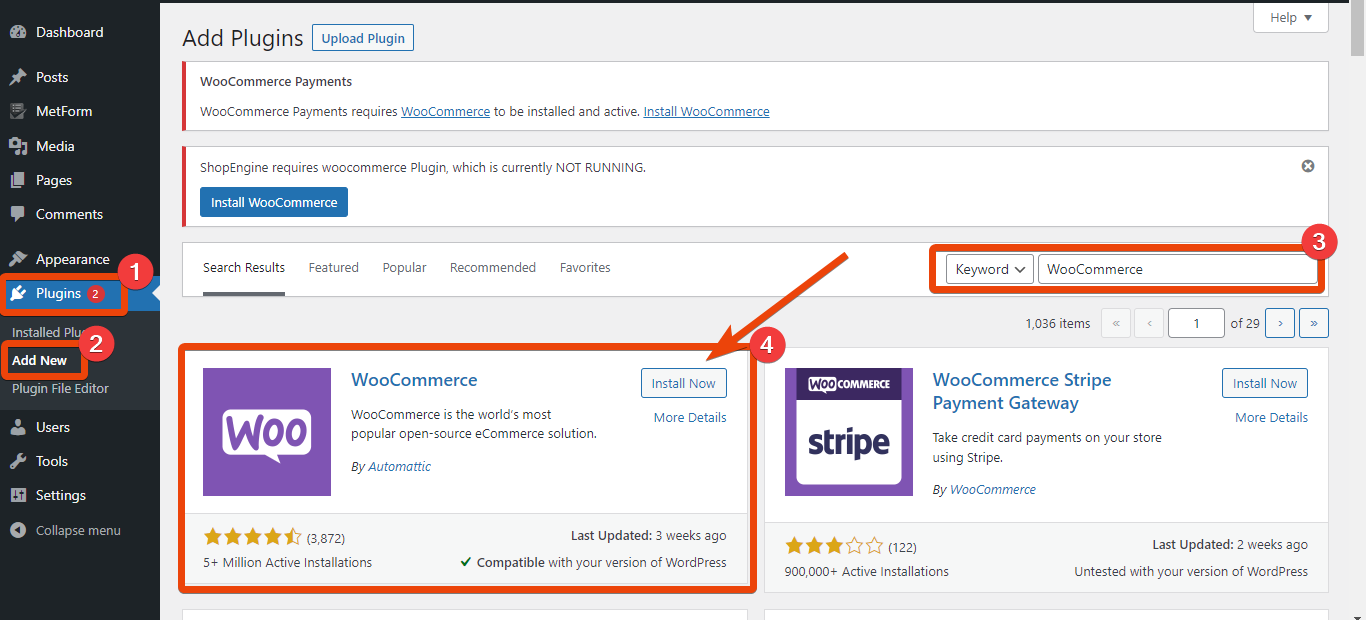
Skriv nu WooCommerce i plugin-søgefeltet, og plugin'et vises der. Tryk på installationsknappen, og aktiver derefter plugin'et fra dashboardet.
Efter installationen skal du udforske indstillingerne og vælge mulighederne i henhold til dine krav.
Trin 3: Eksporter produkter fra Shopify
Som tidligere nævnt kan du downloade produktdataene fra Shopify. Det gode er, at når du downloader produktdataene, får du også produktlink-slugs, titler, tags, varianter og priser sammen med produktnavnene.
For at eksportere produkterne fra din butik, gå til Produkt > All Produkter fra dashboardet. Der vil du se en komplet liste over produkter, der er tilgængelige i din butik. Fra toppen af skærmen, vælg Eksporter og tryk på knappen.
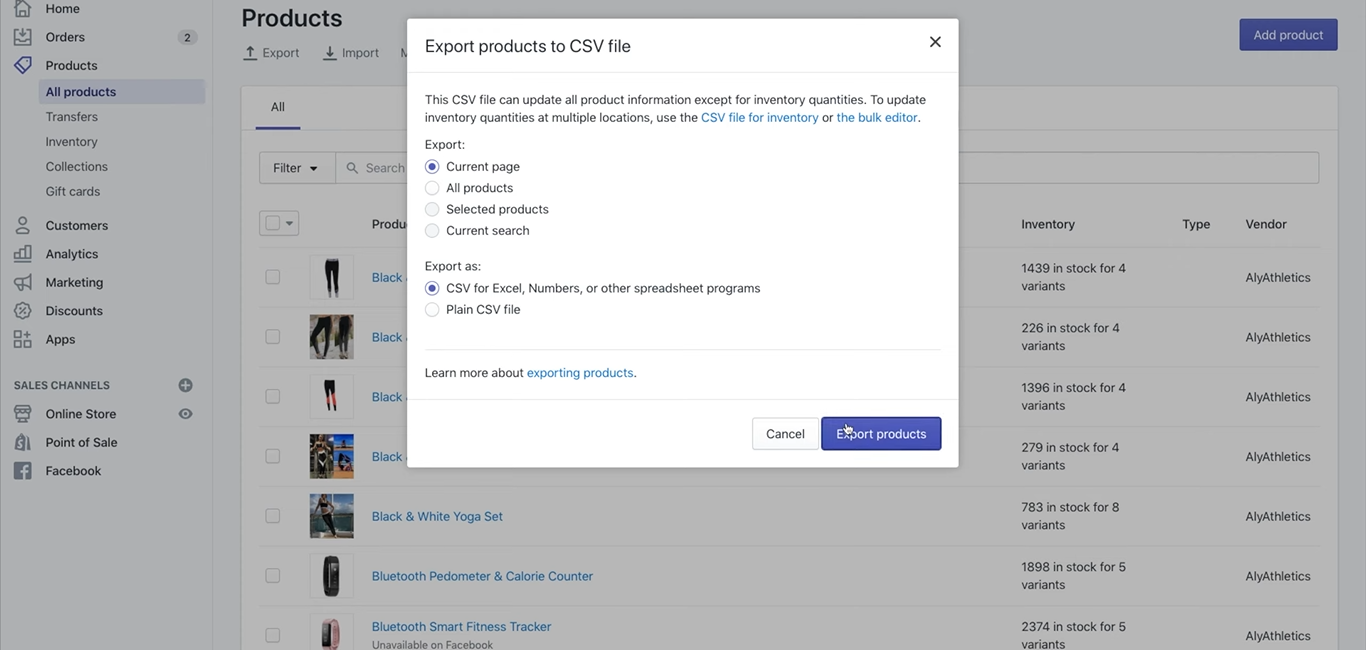
Klik på Alle produkter, og vælg derefter indstillingen CSV til Excel, Numbers eller andre regnearksprogrammer under Eksporter som. Tryk på eksportknappen, og Shopify eksporterer alle produkternes data med deres individuelle snegle, priser og tal.
Med en CSV-fil bliver det nemt at importere produktet direkte til WooCommerce.
Trin 4: Importer produkter i WooCommerce
For at importere produkterne til din WooCommerce-butik skal du gå til WordPress dashboard > WooCommerce > Produkter. Klik på produkter og du vil se muligheden for at importere produkter. Tryk på knappen 'Importer' og vælg den CSV-fil, du har downloadet fra Shopify.
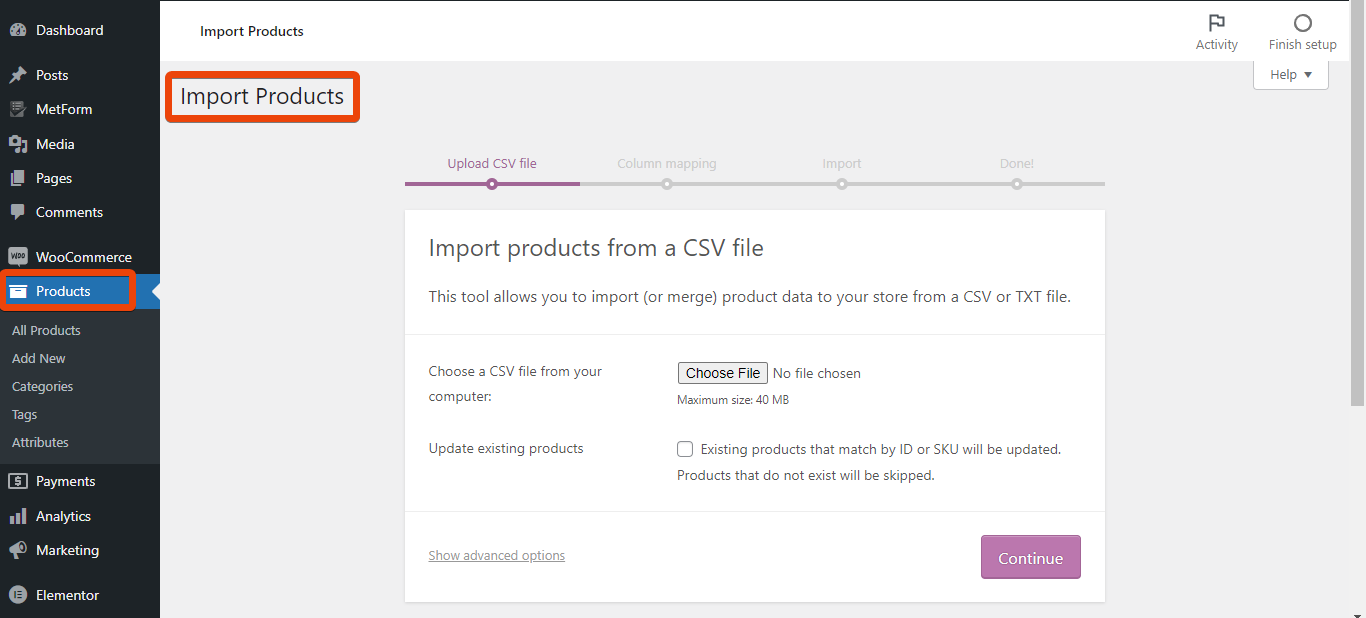
Når du eksporterer produkterne, skal du gennemgå indstillingerne og vælge dem efter dine præferencer.
Importprocessen bringer alle data ind i din WooCommerce-butik. Du kan senere ændre produkttitler, permalinks osv.
Trin 5: Opdater domæneposten
Du ønsker ikke at ændre domænenavnet på din butik, vel? Så det skal du opdatere domæneposten og peg det til WooCommerce. Da du kørte Shopify-butikken, var posterne anderledes. Men for WooCommerce bør domæneposten ændres.
Til dette skal du rådføre dig med din domæneregistrator. Det er nemmere end du tror. Domæneregistratoren opdaterer dataene for dig. I de fleste tilfælde vil det være gratis.
Trin 6: Tilpas WooCommerce Store
Nu hvor du har importeret produkternes data til din butik, er det tid til at tilpasse butikken. Til dette vil to grundlæggende plugins være gode nok, som er - Elementor og Shopengine.
Her er Elementor en letanvendelig sidebygger og ShopEngine er en WooCommerce-bygger.
ShopEngine kommer med tonsvis af klar skabeloner og moduler til at bygge en avanceret WooCommerce butik uden at skrive nogen kode. Desuden giver det dig mulighed for at tilpasse enhver af siderne i en WooCommerce-butik.
For eksempel kan brugere tilpasse produktside, kurv side, tak side, og mere med træk og slip-funktionen.
Afsluttende ord
Endelig har du gennemført migreringen fra Shopify til WooCommerce. Det er tid til at udforske funktionerne i WooCommerce. Gå gennem forskellige indstillinger og tjek også ShopEngines skabeloner. Du vil opdage, at det er for nemt at bygge en online butik baseret på WooCommerce.


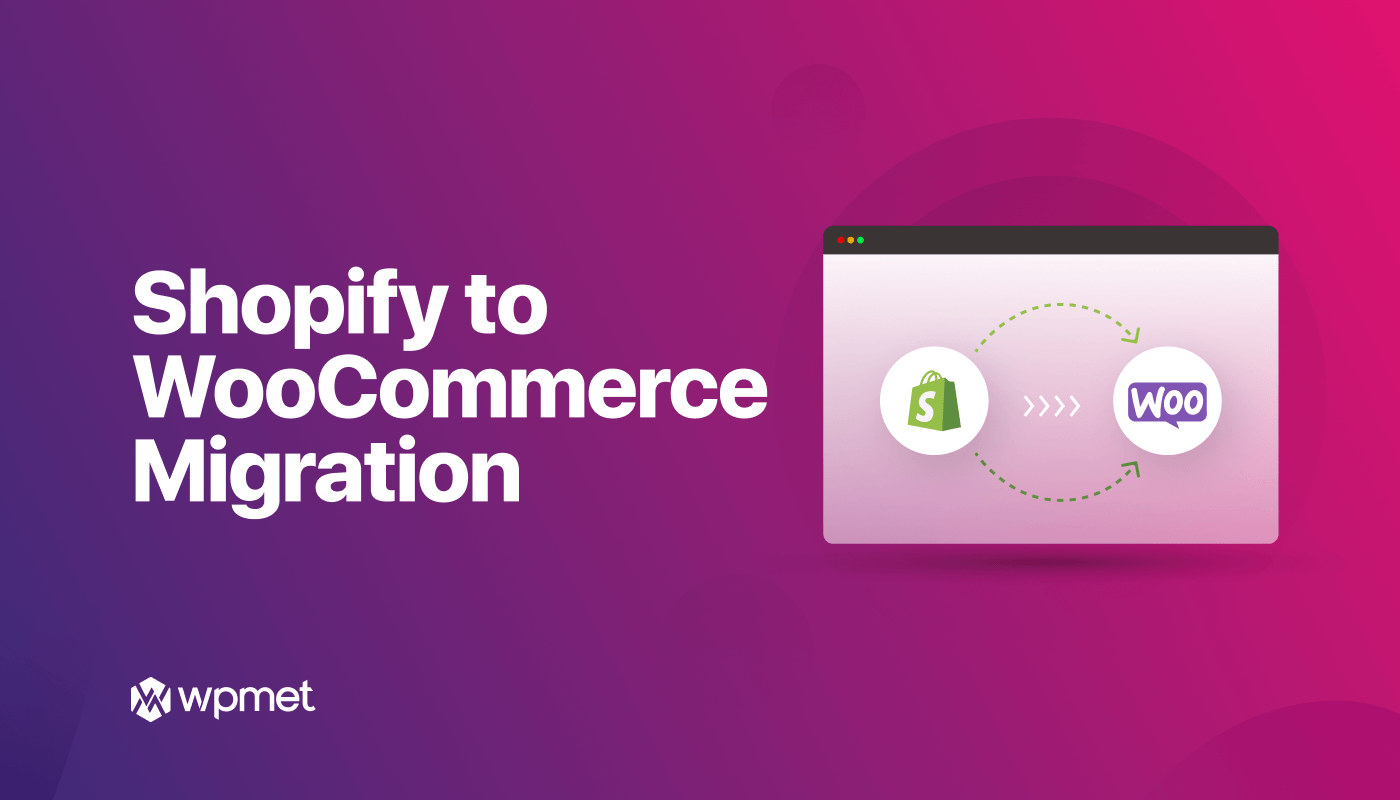
Skriv et svar